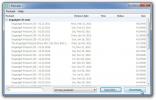आसानी से निर्देशिका संरचना के साथ विंडोज पर फ़ाइलें वापस ऊपर
वे कहते हैं कि यह खेद से बेहतर सुरक्षित है। वे कहते हैं कि समय-समय पर आपकी महत्वपूर्ण फ़ाइलों का बैकअप लेना उचित है। लेकिन जो over वे ’आमतौर पर अनदेखी करते हैं वह यह है कि बैकअप उपकरण, हालांकि वास्तव में उपयोगी है, काफी हो सकता है कई के लिए उपयोग करने के लिए थकाऊ, और उनमें से कुछ में अक्सर सेटिंग्स की अधिकता होती है जो आकस्मिक रूप से डूब जाती है उपयोगकर्ता। लेकिन चूंकि ज्यादातर कंप्यूटर समस्याओं के आसपास हमेशा तरीके होते हैं, इसलिए इसका एक तरीका भी है। यदि आप एक सीधी सीखने की अवस्था या जटिल कॉन्फ़िगरेशन के बिना बैकअप टूल का उपयोग करने के लिए एक सरल, आसान खोज रहे हैं, तो प्रयास करें TSR बैकअप. एप्लिकेशन आपको किसी भी स्थान पर फ़ाइलों और फ़ोल्डरों का बैकअप बनाना चाहता है। यह किसी भी जटिल सुविधाओं का घमंड नहीं करता है, न ही इसमें एक जटिल डिजाइन है; इसके बजाय, यह स्थापित करने और उपयोग करने में बेहद आसान होने पर केंद्रित है।
एप्लिकेशन के इंटरफ़ेस में शीर्ष पर बैकअप, विकल्प और लॉग टैब के तहत व्यवस्थित सभी ऐप की विशेषताएं हैं। यह ध्यान दिया जाना चाहिए कि टीएसआर बैकअप अधिकांश कार्य-आधारित बैकअप ऐप्स के काम नहीं करता है, जहाँ आप केवल बैकअप बनाते हैं या कार्यों को पुनर्स्थापित करते हैं और आवश्यकता पड़ने पर निष्पादित करते हैं। इसके बजाय, एप्लिकेशन किसी भी उपयोगकर्ता-निर्दिष्ट स्थान पर आपके डेटा की सटीक बैकअप प्रतिलिपि बनाता है। जब एक बैकअप को पुनर्स्थापित करने की बात आती है, तो उपयोगकर्ताओं को मैन्युअल रूप से कॉपी-पेस्ट के माध्यम से करना पड़ता है।

अपने डेटा का बैकअप बनाने के लिए, स्रोत निर्देशिकाएँ के तहत ऐड बटन पर क्लिक करें, इसके बाद उस फ़ोल्डर का चयन करें जिसे बैकअप लेने की आवश्यकता है। आवेदन स्वचालित रूप से सूची के लिए मुख्य निर्देशिका के भीतर उप फ़ोल्डरों को कॉपी करता है, इसलिए यदि आप बैकअप प्रक्रिया से किसी विशिष्ट फ़ोल्डर को बाहर करना चाहते हैं, आप उन्हें बहिष्कृत के तहत उल्लेख कर सकते हैं निर्देशिकाएँ। TSR बैकअप में क्रमशः स्रोत के तहत विंडोज डिफ़ॉल्ट उपयोगकर्ता निर्देशिकाओं और विंडोज सिस्टम निर्देशिकाओं को जोड़ने के लिए शॉर्टकट बटन हैं और क्रमशः निर्देशिकाओं की सूची को बाहर रखा गया है। अंतिम चरण बैकअप के लिए गंतव्य निर्देशिका निर्दिष्ट करना है, और प्रारंभ पर क्लिक करें।

बैकअप प्रक्रिया की वर्तमान स्थिति लॉग टैब के तहत दिखाई देती है, जहां से आप चार अलग-अलग विकल्पों को चिह्नित कर सकते हैं स्कैन की गई, कॉपी की गई और छोड़ी गई वस्तुओं से लॉग फ़ाइल में क्या शामिल करना है और कौन सी त्रुटियां हैं, इस बारे में आपकी प्राथमिकताएं का सामना करना पड़ा। किसी भी समय बैकअप प्रक्रिया को समाप्त करने के लिए स्टॉप बटन के साथ, प्रोसेस्ड फ़ाइलों के बारे में जानकारी भी सबसे नीचे दिखाई देती है।
यदि आपको फ़ाइलों को पुनर्स्थापित करने की आवश्यकता होती है, तो आप उन्हें गंतव्य निर्देशिका से वापस कॉपी कर सकते हैं। टीएसआर बैकअप निर्देशिका संरचना को भी बचाता है, जिससे सब कुछ वापस ठीक करना आसान हो जाता है जिस तरह से यह होना चाहिए।

TSR बैकअप फ्री और प्रो ($ 29) संस्करणों में उपलब्ध है, जहां बाद में निरंतर बैकअप और मुफ्त ईमेल समर्थन जैसी कुछ अतिरिक्त सुविधाएँ प्रदान की जाती हैं। आवेदन विंडोज एक्सपी, विस्टा, 7 और 8 पर काम करता है।
टीएसआर बैकअप डाउनलोड करें
खोज
हाल के पोस्ट
FloolaDesktop डेस्कटॉप के लिए आइपॉड शैली संगीत प्लेलिस्ट प्रबंधन लाता है
FloolaDesktop एक मीडिया प्रबंधन उपयोगिता है जो आपके गड़बड़ किए गए म...
दस्तावेज़ संपादित करें, FreeDocusTree के साथ सूचियों और वेबपृष्ठों को व्यवस्थित करें
आज की दुनिया में, समय सबसे महत्वपूर्ण वस्तु है और कुछ ऐसा है जिसकी ...
विंडोज 8 डेस्कटॉप से आधुनिक यूआई ऐप्स लॉन्च, बैकअप और अनइंस्टॉल करें
आप में से जो पहले से ही विंडोज 8 क्लब में शामिल हो चुके हैं, उन्हें...